每個智能手機都有其默認的屏幕捕獲功能,這是事實。 但是,您將無法獲得更多的屏幕錄像過濾器和編輯工具。 此外,屏幕捕獲鍵組合可能會導致其他潛在問題。 為了繞過那些煩人的問題,DU屏幕錄像機應用程序可能是您的不錯選擇。
好吧,本文提供了有關DU Recorder的完整概述和教程。 因此,您可以輕鬆錄製iPhone和Android屏幕。 即使您對DU Recorder感到不滿意,您仍然可以使用其他替代屏幕錄像機來解決此問題。
現在,讓我們一起閱讀以了解有關屏幕錄像機應用程序的更多信息。

DU屏幕錄像機
DU Recorder是一款適用於Android和iPhone用戶的完全免費的屏幕錄像機應用程序。 沒有插入廣告或應用內購買。 因此,您可以使用DU屏幕錄像機免費錄製智能手機。 這是您可以獲得的一些主要功能。
概述:
優點:
缺點:
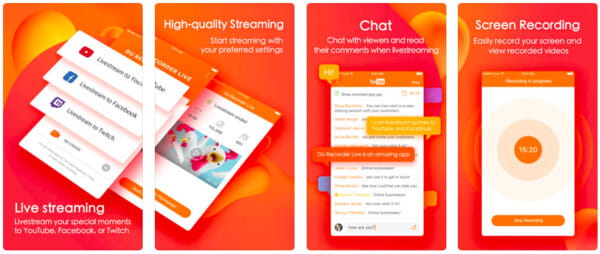
此外,DU屏幕錄像機的尺寸很小。 整個應用程序不超過10MB。 因此,它對有限的存儲空間非常友好。 此外,DU Recorder也可以用作GIF記錄器。
步驟 1 運行DU記錄器
從Google Play商店或App Store免費下載DU屏幕錄像機應用程序。 完成安裝。 稍後,您會看到一個小的錄像機圖標顯示在主界面上。 好了,您可以將此圖標拖動到所需的任何位置。
步驟 2 錄製屏幕視頻
前往您要錄製屏幕視頻的地方。 點擊錄像機圖標。 然後選擇錄製圖標以開始錄製。 好了,您也可以從“錄製”工具箱中調整首選項。 以後,您可以無時間限制地暫停,重新啟動和停止整個過程。
步驟 3 導出錄製的視頻
在iPhone或Android上停止錄製後,您會收到一個彈出通知。 因此,您可以自由地預覽,刪除,編輯或共享錄製的屏幕視頻。 此外,還支持在錄製時拍攝屏幕截圖。 (查找其他屏幕錄像機,例如 Windows步驟記錄器 在這裡)
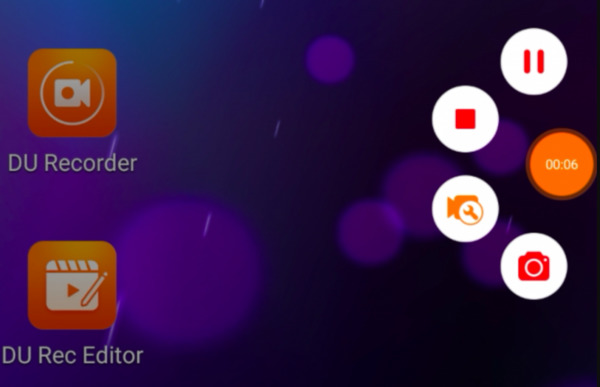
這是您可以在不同平台上獲得的其他出色的屏幕錄像機應用程序。 換句話說,您可以在此處閱讀並獲得最佳的DU屏幕錄像機替代品。
Aiseesoft屏幕錄影大師 是適用於初學者和專業人士的用戶友好的DU Recorder PC替代產品。 所有的屏幕錄製和編輯功能均已簡化為精心設計的界面。 因此,用直觀的界面錄製屏幕視頻是沒有麻煩的。
主要特點:
注意: 首先,您需要先將iPhone或Android屏幕鏡像到計算機上。 AirPlay的 是大多數iOS用戶的熱門選擇。
如果您使用的是Android,則需要安裝 AllShare Cast接收器 或其他類似工具。
但是,如果需要在計算機上錄製流視頻,則可以直接運行適用於Windows 7/8/10和Mac的DU屏幕錄像機。

記錄下來! 允許所有iOS用戶平穩記錄遊戲,教程和流式視頻。 此外,您可以將帶有音頻評論的視頻反應添加到錄製的視頻文件中。 當然,您也可以從DU屏幕錄像機iOS替代品中獲得許多視頻編輯過濾器。
主要特點:
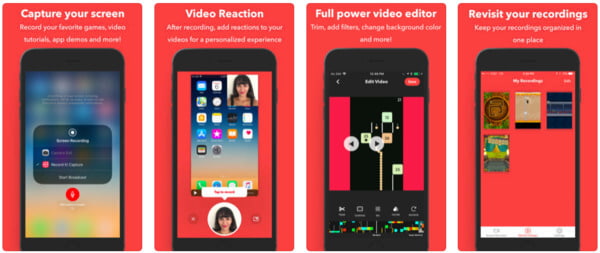
您可以使用AZ Screen Recorder在沒有root的Android上進行屏幕錄製。 對於大多數 屏幕錄像機免費軟件,水印是個煩人的問題。 幸運的是,AZ Screen Recorder 不會將其水印添加到您導出的屏幕視頻中。 更重要的是,您可以在 Android 上錄製盡可能長的屏幕視頻。 儘管包含應用內購買。 例如,您需要支付一定的費用才能從 DU 屏幕錄像機 apk 中永久刪除廣告。
主要特點:
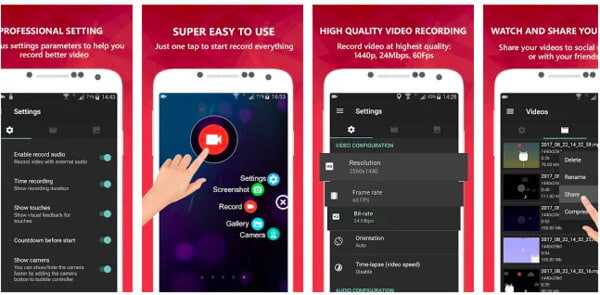
總而言之,您可以在此處獲得4種選擇來在筆記本電腦和智能手機上錄製屏幕視頻。 無論是否使用DU屏幕錄像機,始終可以獲取捕獲所有屏幕活動的最有效方法。 如果您真的想獲得最好的屏幕錄像機軟件,顯然Aiseesoft屏幕錄像機應該是您的首選。 只需免費下載並立即嘗試!